

Quest:Foglight 6.1 UI实现更好性能监控
描述
我们向Foglight by Quest 添加了现代UI,以帮助您在组织中进行大规模性能监控。
重新设计的登录屏幕
我们重新设计了登录屏幕,以使其简单明了
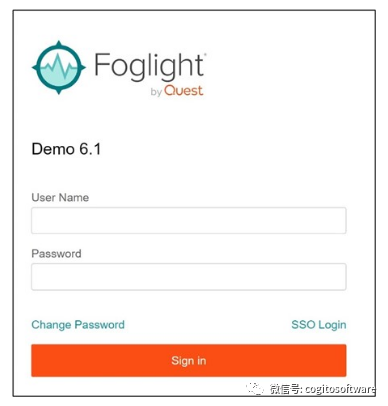
最重要的区别是,您现在可以看到Foglight 服务器标识符。如果您的组织运行多个Foglight 服务器,则很容易看到您将要登录的服务器(此处为“演示6.1”)。
更新了欢迎区域和搜索工具
登录后,您将看到最常用的Foglight 功能的快捷方式,例如查看运行状况、配置警报和报告。
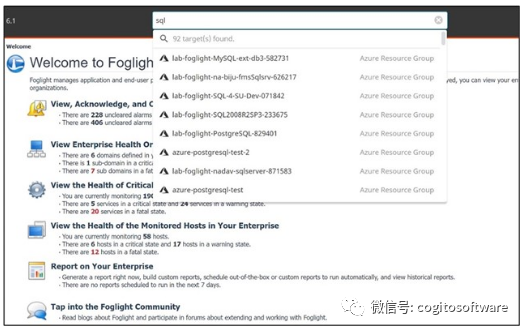
您还将看到一个搜索栏,该搜索栏指向并记住您当前正在使用Foglight监视的任何目标。开始在搜索栏中键入数据库、主机、VM或容器的名称(本地或云中),然后选择它。
这样,您就可以向下钻取到“概述”页,查看调查和了解目标当前运行状况所需的所有信息。这是通往您已经知道的同一仪表板的更快途径。这是查看特定应用程序组的所有监视对象或基于命名约定的其他通用性的更快途径。我们使选择您要查找的对象变得更加容易。
改进的左侧导航面板
你会发现雾光中的左侧导航现在更有用了。您可以固定或取消固定导航面板并改变其宽度。顶部的字段允许您搜索所有目标。
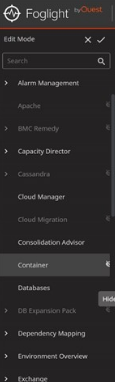
您可以修改导航窗格的内容,通过隐藏您不想看到的操作来专注于您最想看到的操作。为了快速访问最常用的操作,您还可以创建和管理书签。我们对导航窗格的目标是轻松查找和运行对您和您的用户最有用的Foglight 函数。
报警管理和通知管理
在导航窗格中,您将看到一个新的警报管理项目,其中包含与警报相关的所有项目。在其中,您将看到我们已将通知管理与Foglight 中的警报模板集成在一起。Foglight6.0 版中引入的警报模板可让您标准化跨目标配置警报的方式。
如果您希望警报方案对于添加到Foglight的所有SQLServer域都相同,这将非常有用。通过配置一个模板并将其设置为默认值,每个选定域下的所有后续目标都将继承该配置。
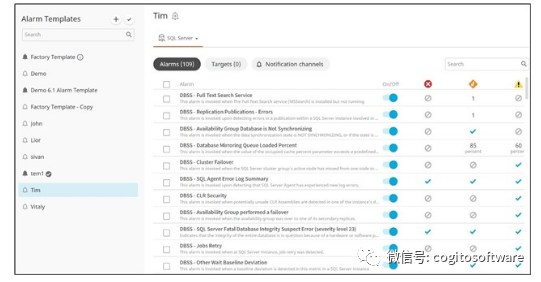
同样,可以通过选择“添加目标”来决定哪个目标将与给定模板关联。从那时起,目标将与警报模板关联,并将继承您对模板所做的任何配置更改。
通知渠道
最后,您现在可以创建通知通道,通过电子邮件向不同的联系人组发送警报通知— 在这里,这些组是 eti test、DBA和 DevOps:
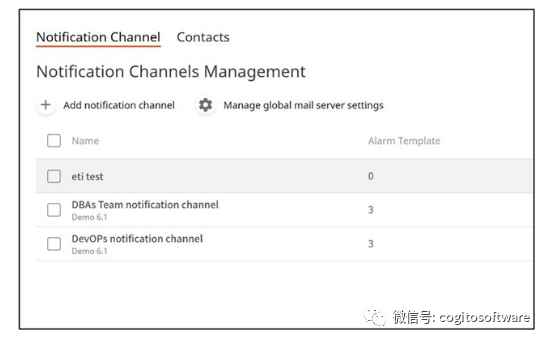
在每个渠道中,您可以通过添加收件人的电子邮件地址来定义收件人。创建通知通道后,您可以将其与警报模板关联。这决定了哪些警报会影响哪些通知。
当您组合警报模板、通知管理和通知通道时,您可以精细控制您配置的每种警报类型,所有这些都是您使用Foglight 监控的环境。
审核编辑 :李倩
-
RV1126 实现简单的UI开发示例2025-04-09 927
-
使用EM-CCD和qCMOS®相机ORCA® -Quest进行单分子显微成像的比较2024-12-27 785
-
三星One UI 6.1更新恢复OLED屏幕防烧屏功能2024-04-01 2349
-
三星将向多款手机推送One UI 6.1,引入AI功能并优化改进2024-02-22 2652
-
三星新版One UI 6.1设备新增蓝牙广播音频功能,覆盖S23、Z Fold5等机型2024-02-21 3458
-
Meta计划重塑Quest头显核心UI基础架构2024-02-18 1436
-
CoreSight性能监控单元架构2023-08-09 658
-
UI实现相关资料下载2022-01-18 803
-
Oculus Quest以其强大的性能赢得了许多用户的热爱2020-05-29 657
-
使用Socket通讯机制实现QUEST仿真系统与管理信息系统的数据交换论文2019-11-21 1131
-
预定义UI交互是怎么实现的?2019-08-20 1906
-
Oculus Quest正式发售前:Quest支持PC VR模式存在可能性2019-03-27 2518
-
实现更好抖动性能的RS-485无源均衡设计方案2018-08-24 3547
-
找高手开发婴儿监控器2012-09-14 2407
全部0条评论

快来发表一下你的评论吧 !

